Chủ đề vỡ màn hình máy tính: Màn hình máy tính bị vỡ có thể do nhiều nguyên nhân như va đập, thay đổi nhiệt độ hoặc chất lượng kém. Bài viết này sẽ giúp bạn hiểu rõ nguyên nhân, phân loại vết vỡ, ảnh hưởng đến trải nghiệm sử dụng và đề xuất các giải pháp khắc phục hiệu quả, bao gồm thay mặt kính hoặc thay màn hình mới, cùng với chi phí tương ứng và cách phòng tránh tình trạng này.
Mục lục
- 1. Nguyên nhân khiến màn hình máy tính bị vỡ
- IMAGE: Hình ảnh cho vỡ màn hình máy tính
- 2. Phân loại vết vỡ trên màn hình
- 3. Ảnh hưởng của màn hình vỡ đến trải nghiệm sử dụng
- 4. Các phương án khắc phục màn hình bị vỡ
- 5. Chi phí thay thế màn hình
- 6. Lưu ý khi thay màn hình
- 7. Cách phòng tránh vỡ màn hình
- YOUTUBE: Khám phá video 'Màn hình laptop bị vỡ biết mẹo này đỡ tốn tiền triệu' để biết cách khắc phục màn hình vỡ mà không cần tốn chi phí đắt đỏ. Đừng bỏ lỡ mẹo hữu ích này!
1. Nguyên nhân khiến màn hình máy tính bị vỡ
Màn hình máy tính bị vỡ có thể do nhiều nguyên nhân khác nhau, bao gồm:
- Tác động lực từ bên ngoài: Các va đập mạnh, rơi từ độ cao hoặc bị vật nặng đè lên có thể gây nứt vỡ màn hình. Đối với laptop, việc gập mở màn hình quá mạnh hoặc kẹp tài liệu vào bên trong khi đóng máy cũng có thể dẫn đến hư hỏng màn hình.
- Thay đổi nhiệt độ môi trường: Sử dụng máy tính trong môi trường có nhiệt độ quá nóng hoặc quá lạnh, hoặc thay đổi nhiệt độ đột ngột, có thể làm cho màn hình bị nứt vỡ do vật liệu giãn nở không đồng đều.
- Chất lượng màn hình kém: Màn hình được sản xuất với chất lượng không đảm bảo hoặc đã qua sử dụng có thể dễ bị hư hỏng hơn trong quá trình sử dụng.
- Lỗi kỹ thuật hoặc sản xuất: Một số màn hình có thể gặp lỗi từ quá trình sản xuất, dẫn đến việc dễ bị nứt vỡ khi sử dụng.
Để tránh tình trạng màn hình bị vỡ, người dùng nên:
- Sử dụng máy tính cẩn thận, tránh va đập và không đặt vật nặng lên thiết bị.
- Tránh sử dụng máy trong môi trường có nhiệt độ khắc nghiệt hoặc thay đổi nhiệt độ đột ngột.
- Chọn mua sản phẩm từ các nhà cung cấp uy tín để đảm bảo chất lượng.

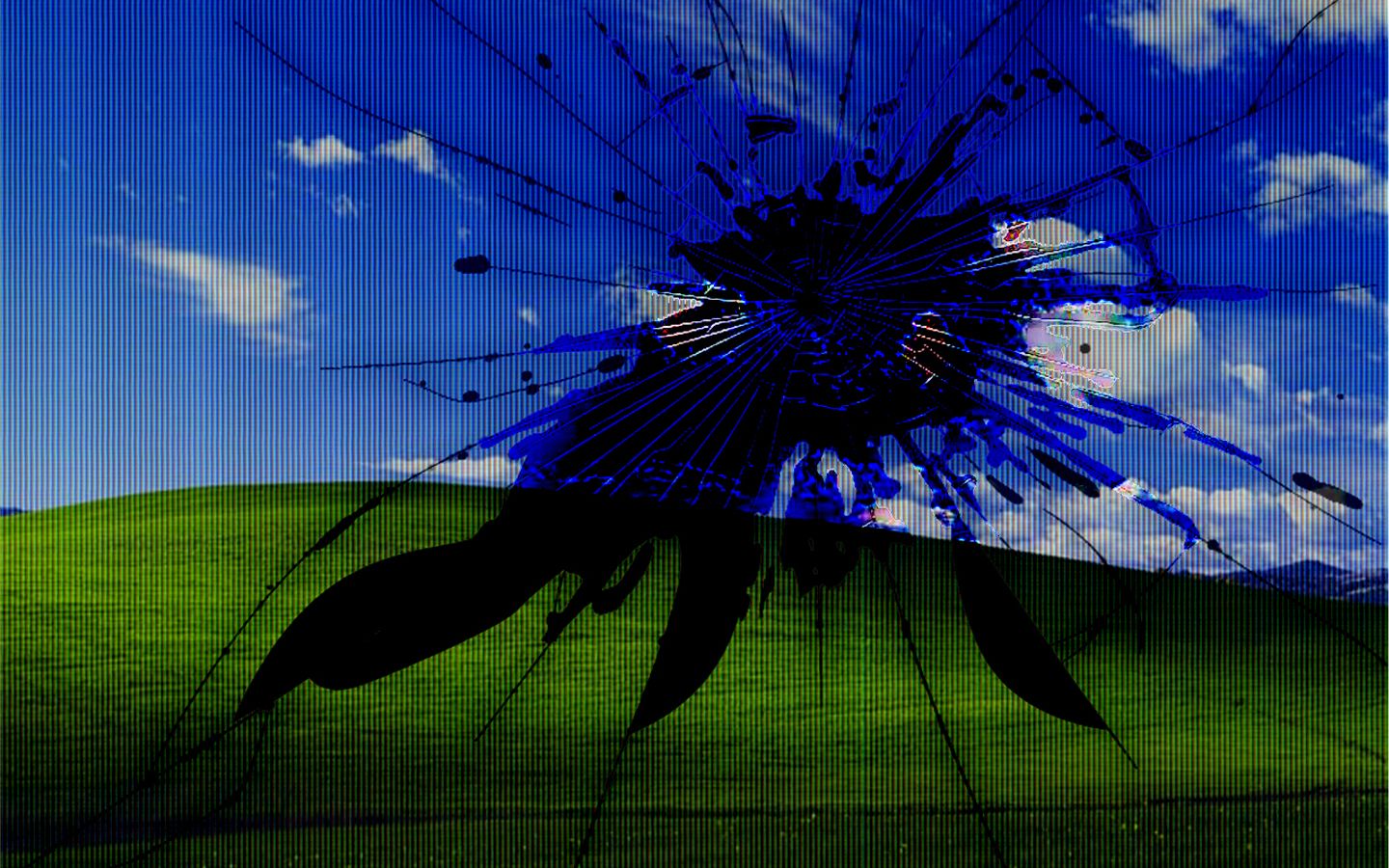


2. Phân loại vết vỡ trên màn hình
Màn hình máy tính có thể gặp phải nhiều loại vết vỡ khác nhau, mỗi loại có đặc điểm và ảnh hưởng riêng. Dưới đây là các phân loại chính:
- Vết nứt nhỏ: Là những đường nứt mảnh, thường không ảnh hưởng nhiều đến chức năng hiển thị. Tuy nhiên, nếu không được xử lý kịp thời, vết nứt có thể lan rộng và gây hại nghiêm trọng hơn.
- Vết nứt lớn: Những vết nứt rõ rệt, có thể làm giảm chất lượng hiển thị và gây khó khăn trong việc sử dụng. Trong một số trường hợp, màn hình có thể bị mất chức năng cảm ứng hoặc hiển thị sai màu sắc.
- Vết vỡ dạng mạng nhện: Các vết nứt lan tỏa từ một điểm trung tâm, tạo thành hình dạng giống mạng nhện. Loại vết vỡ này thường do tác động mạnh tại một điểm và có thể ảnh hưởng nghiêm trọng đến toàn bộ màn hình.
- Vết ố màu hoặc chảy mực: Biểu hiện bằng các vùng màu đen hoặc loang lổ trên màn hình, thường do hư hỏng lớp hiển thị bên trong. Điều này có thể làm mất một phần hoặc toàn bộ hình ảnh hiển thị.
- Điểm chết (dead pixel): Là những điểm trên màn hình không hiển thị màu sắc đúng, thường xuất hiện dưới dạng chấm đen hoặc sáng bất thường. Mặc dù không phải là vết nứt vật lý, nhưng chúng cũng ảnh hưởng đến trải nghiệm người dùng.
Việc nhận biết chính xác loại vết vỡ trên màn hình sẽ giúp bạn đưa ra quyết định phù hợp về việc sửa chữa hoặc thay thế, đảm bảo hiệu quả và tiết kiệm chi phí.



3. Ảnh hưởng của màn hình vỡ đến trải nghiệm sử dụng
Màn hình máy tính bị vỡ có thể gây ra nhiều ảnh hưởng tiêu cực đến trải nghiệm sử dụng của người dùng, bao gồm:
- Giảm chất lượng hiển thị: Các vết nứt hoặc vỡ trên màn hình có thể che khuất nội dung, làm biến dạng hình ảnh hoặc màu sắc, gây khó khăn trong việc đọc và tương tác với nội dung trên máy tính.
- Gây mỏi mắt và khó chịu: Việc phải tập trung để nhìn qua các vết nứt hoặc điều chỉnh góc nhìn để tránh vùng bị hỏng có thể dẫn đến mỏi mắt, đau đầu và giảm hiệu suất làm việc.
- Ảnh hưởng đến chức năng cảm ứng (nếu có): Đối với các màn hình cảm ứng, vết vỡ có thể làm giảm độ nhạy hoặc khiến một số khu vực không phản hồi, gây khó khăn trong thao tác và giảm hiệu quả sử dụng.
- Nguy cơ an toàn: Màn hình vỡ có thể tạo ra các mảnh kính nhỏ, gây nguy hiểm cho người sử dụng nếu tiếp xúc trực tiếp.
- Giảm giá trị thẩm mỹ: Màn hình bị vỡ làm giảm tính thẩm mỹ của thiết bị, tạo cảm giác không chuyên nghiệp và có thể ảnh hưởng đến ấn tượng của người khác về bạn trong môi trường làm việc hoặc học tập.
Để duy trì trải nghiệm sử dụng tốt nhất, khi màn hình máy tính bị vỡ, người dùng nên xem xét việc sửa chữa hoặc thay thế kịp thời, đồng thời áp dụng các biện pháp bảo vệ để tránh tình trạng tương tự trong tương lai.

4. Các phương án khắc phục màn hình bị vỡ
Khi màn hình máy tính bị vỡ, có một số phương án khắc phục bạn có thể xem xét:
- Tiếp tục sử dụng tạm thời: Nếu vết nứt nhỏ và không ảnh hưởng nhiều đến hiển thị, bạn có thể tiếp tục sử dụng máy tính trong thời gian ngắn. Tuy nhiên, đây chỉ là giải pháp tạm thời và không nên kéo dài, vì vết nứt có thể lan rộng và gây hại thêm.
- Thay mặt kính: Nếu màn hình chỉ bị vỡ lớp kính bảo vệ bên ngoài và lớp hiển thị bên trong vẫn hoạt động tốt, bạn có thể thay thế mặt kính mới để khôi phục thẩm mỹ và bảo vệ màn hình. Phương án này giúp tiết kiệm chi phí so với thay toàn bộ màn hình.
- Thay màn hình mới: Nếu vết vỡ ảnh hưởng đến lớp hiển thị, gây ra các hiện tượng như sọc, mất màu hoặc vùng đen trên màn hình, việc thay thế toàn bộ màn hình là cần thiết để đảm bảo chức năng và trải nghiệm sử dụng.
Để thực hiện các phương án trên, bạn nên:
- Đánh giá mức độ hư hỏng: Xác định xem vết vỡ chỉ ảnh hưởng đến mặt kính hay cả lớp hiển thị để lựa chọn phương án phù hợp.
- Liên hệ trung tâm sửa chữa uy tín: Tìm kiếm các cơ sở sửa chữa chuyên nghiệp để đảm bảo chất lượng thay thế và bảo hành.
- Sao lưu dữ liệu: Trước khi mang máy đi sửa, hãy sao lưu dữ liệu quan trọng để tránh mất mát trong quá trình sửa chữa.
- Tham khảo chi phí: Yêu cầu báo giá từ các trung tâm sửa chữa để so sánh và lựa chọn dịch vụ phù hợp với ngân sách.
Việc lựa chọn phương án khắc phục phù hợp sẽ giúp bạn tiết kiệm chi phí và đảm bảo hiệu quả sử dụng máy tính trong thời gian dài.

5. Chi phí thay thế màn hình
Chi phí thay thế màn hình máy tính phụ thuộc vào nhiều yếu tố như loại thiết bị, kích thước, độ phân giải và thương hiệu. Dưới đây là một số thông tin tham khảo:
- Màn hình máy tính để bàn:
- Màn hình LED/LCD thông thường: Chi phí thay thế dao động từ khoảng 1.500.000 đến 5.000.000 VND, tùy thuộc vào kích thước và độ phân giải.
- Màn hình cao cấp (4K, gaming, IPS, v.v.): Chi phí thay thế có thể lên đến 10.000.000 VND hoặc cao hơn, đặc biệt là với các màn hình chuyên dụng hoặc dành cho game thủ.
- Màn hình laptop:
- Màn hình 14.0 inch LED dày: Chi phí thay thế khoảng 1.200.000 đến 1.300.000 VND, bảo hành 12 tháng.
- Màn hình 14.0 inch LED mỏng: Chi phí thay thế từ 1.000.000 đến 2.800.000 VND, bảo hành 12 tháng.
- Màn hình 15.6 inch LED dày: Chi phí thay thế khoảng 1.100.000 đến 1.300.000 VND, bảo hành 12 tháng.
- Màn hình 15.6 inch LED mỏng: Chi phí thay thế từ 900.000 đến 1.700.000 VND, bảo hành 12 tháng.
Lưu ý rằng giá cả có thể thay đổi tùy theo thị trường và địa điểm sửa chữa. Để đảm bảo chất lượng và giá cả hợp lý, bạn nên:
- Tham khảo nhiều trung tâm sửa chữa: Liên hệ và so sánh giá từ các cơ sở uy tín để chọn lựa dịch vụ phù hợp.
- Kiểm tra bảo hành: Chọn nơi cung cấp bảo hành rõ ràng để đảm bảo quyền lợi sau khi thay thế.
- Xem xét tình trạng thiết bị: Đánh giá xem việc thay màn hình có đáng đầu tư so với giá trị hiện tại của máy tính hay không.
Việc tìm hiểu kỹ lưỡng sẽ giúp bạn đưa ra quyết định hợp lý, tiết kiệm chi phí và đảm bảo hiệu quả sử dụng lâu dài.

6. Lưu ý khi thay màn hình
Việc thay màn hình máy tính là một quy trình quan trọng, đòi hỏi sự cẩn trọng để đảm bảo hiệu quả và tiết kiệm chi phí. Dưới đây là một số lưu ý bạn nên cân nhắc:
- Đánh giá chính xác tình trạng màn hình: Trước khi quyết định thay màn hình, hãy xác định rõ nguyên nhân gây hỏng hóc. Một số vấn đề như lỗi card đồ họa, lỗi vỉ cao áp, cháy đèn cao áp hoặc lỏng cáp tín hiệu có thể gây ra hiện tượng màn hình không hiển thị đúng, nhưng không phải lúc nào cũng cần thay màn hình mới.
- Chọn lựa trung tâm sửa chữa uy tín: Hãy tìm kiếm các trung tâm sửa chữa có uy tín, được đánh giá cao bởi khách hàng và có kinh nghiệm trong việc thay thế màn hình. Tránh các cơ sở không rõ nguồn gốc hoặc có mức giá quá rẻ, vì có thể chất lượng dịch vụ không đảm bảo.
- Kiểm tra linh kiện thay thế: Đảm bảo rằng màn hình thay thế là hàng chính hãng hoặc có chất lượng tương đương. Việc sử dụng linh kiện kém chất lượng có thể ảnh hưởng đến hiệu suất và tuổi thọ của máy tính.
- Tham khảo giá cả: Trước khi thay màn hình, nên tham khảo giá cả tại nhiều nơi để có cái nhìn tổng quan và tránh bị chặt chém. Giá cả có thể thay đổi tùy theo loại màn hình và thương hiệu, vì vậy việc so sánh là cần thiết.
- Đảm bảo an toàn trong quá trình thay thế: Nếu bạn tự thay màn hình, hãy chắc chắn rằng bạn có đủ kỹ năng và dụng cụ cần thiết. Nếu không, nên nhờ đến sự trợ giúp của chuyên gia để tránh gây hư hỏng thêm cho máy tính.
- Kiểm tra bảo hành: Sau khi thay màn hình, hãy yêu cầu giấy tờ bảo hành rõ ràng và kiểm tra kỹ lưỡng màn hình mới để đảm bảo không có lỗi kỹ thuật. Bảo hành thường kéo dài từ 6 tháng đến 1 năm, tùy theo trung tâm sửa chữa.
Việc thay màn hình máy tính đòi hỏi sự cẩn trọng và hiểu biết nhất định. Hãy cân nhắc kỹ lưỡng và lựa chọn giải pháp phù hợp để đảm bảo hiệu quả sử dụng lâu dài cho thiết bị của bạn.

7. Cách phòng tránh vỡ màn hình
Để bảo vệ màn hình máy tính khỏi nguy cơ vỡ, bạn có thể thực hiện các biện pháp sau:
- Đặt máy tính ở nơi an toàn: Tránh đặt máy trên các bề mặt không ổn định hoặc gần mép bàn để giảm nguy cơ bị rơi hoặc va đập.
- Sử dụng bao bảo vệ: Sử dụng bao bảo vệ màn hình hoặc túi đựng khi di chuyển máy tính để tránh va chạm và trầy xước.
- Tránh tác động lực mạnh: Hạn chế va đập mạnh hoặc đặt vật nặng lên trên máy tính, đặc biệt là khu vực màn hình.
- Vệ sinh đúng cách: Sử dụng khăn mềm và dung dịch chuyên dụng để vệ sinh màn hình, tránh sử dụng chất tẩy rửa mạnh hoặc khăn thô ráp có thể gây trầy xước.
- Đảm bảo môi trường làm việc ổn định: Tránh để máy tính gần các nguồn nhiệt, độ ẩm cao hoặc ánh sáng mặt trời trực tiếp, vì điều này có thể làm giảm độ bền của màn hình.
Việc thực hiện các biện pháp trên sẽ giúp bạn bảo vệ màn hình máy tính khỏi nguy cơ vỡ và kéo dài tuổi thọ của thiết bị.

Khám phá video 'Màn hình laptop bị vỡ biết mẹo này đỡ tốn tiền triệu' để biết cách khắc phục màn hình vỡ mà không cần tốn chi phí đắt đỏ. Đừng bỏ lỡ mẹo hữu ích này!
Màn hình laptop bị vỡ? Mẹo hay giúp bạn tiết kiệm tiền triệu!
Xem video 'Bị dọa ma, hoảng hốt đấm vỡ cả màn hình máy tính' để trải nghiệm khoảnh khắc hài hước khi màn hình máy tính bị vỡ trong một tình huống bất ngờ. Chắc chắn bạn sẽ không thể nhịn cười!
Hoảng hốt đấm vỡ màn hình máy tính vì bị dọa ma - Video Giải trí hấp dẫn
















Viết đánh giá
Đánh giá